简介
fdisk是Linux系统下的命令行磁盘分区工具。它主要用于硬盘分区的创建、删除、调整及管理操作。
作为util-linux工具集的核心组件,由Linus Torvalds等开发者维护。主要面向系统管理员和Linux高级用户。
核心价值在于提供基础磁盘管理能力,支持多种分区表标准,是系统安装与维护的关键工具。
软件功能
1. 创建主分区/逻辑分区:按需划分磁盘存储空间
2. 删除指定分区:清理废弃的磁盘分区结构
3. 调整分区容量:支持扩展/收缩分区大小
4. 显示磁盘信息:查看当前分区表及存储使用情况
5. 支持MBR/GPT:兼容两种主流分区表格式
6. 修复分区表:重建损坏的分区元数据
软件特色/亮点
1. 轻量化设计:纯命令行操作,无需图形界面依赖
2. 标准兼容性强:完整支持传统BIOS和UEFI启动模式
3. 交互式编辑:实时预览分区变更,确认前可回退
4. 深度集成:与Linux内核模块紧密协作,支持LVM等高级特性
5. 源代码开放:遵循GPL协议,可自由修改和分发
Linux fdisk 分区工具使用指南
一、安装和启动fdisk在大多数Linux系统中,fdisk是默认安装的。如果您的系统没有安装fdisk,可以使用以下命令进行安装:
sudo apt-get install util-linux
安装完成后,您就可以使用fdisk命令了。在终端中输入下面的命令来启动fdisk:
sudo fdisk /dev/sda
请注意,此命令要求输入root密码。
二、使用fdisk进行分区在启动fdisk之后,您将看到类似于以下输出的界面:
Command (m for help):
接下来,您可以使用一些命令来管理磁盘分区。
三、fdisk常用命令1. m命令
输入m命令,可以查看所有可用的命令:
Command (m for help): m
在屏幕上显示所有可用命令的列表,以帮助您在fdisk中导航。
2. p命令
使用p命令来显示磁盘分区表:
Command (m for help): p
在屏幕上显示磁盘分区表,包括所有分区的详细信息。
3. n命令
使用n命令来创建一个新分区:
Command (m for help): n
按照提示输入新分区的类型,初始扇区和终止扇区。默认值为第一个可用扇区和最后一个可用扇区。
4. d命令
使用d命令来删除一个分区:
Command (m for help): d
按照提示输入要删除的分区编号。
5. t命令
使用t命令来更改分区的类型:
Command (m for help): t
按照提示输入要更改类型的分区编号,然后输入分区类型代码。
6. w命令
使用w命令来保存磁盘分区表:
Command (m for help): w
将更改写入磁盘分区表。
四、使用实例下面是一个实际的例子。我们首先使用fdisk命令查看/dev/sda分区表:
sudo fdisk /dev/sda
Command (m for help): p
输出应该类似于以下内容:
Device BootStart End Sectors Size Id Type
/dev/sda1 *2048 499711497664 243M 83 Linux
/dev/sda2501758 937702435945 213M 82 Linux swap / Solaris
/dev/sda3999422 976773167 975773746 465.3G 83 Linux
Command (m for help):
现在,我们将使用n命令创建一个新的分区:
Command (m for help): n
Partition number (4-128, default 4):
First sector (976773168-1000215215, default 976773168):
Last sector, +sectors or +size{K,M,G,T,P} (976773168-1000215215, default 1000215215):
Created a new partition 4 of type 'Linux filesystem' and of size 476.9 GiB.
Command (m for help):
现在,我们使用p命令再次检查分区表,应该看到新的分区:
Command (m for help): p
Device Boot Start EndSectors Size Id Type
/dev/sda1 *2048499711497664 243M 83 Linux
/dev/sda2501758 937702435945 213M 82 Linux swap / Solaris
/dev/sda3999422 976773167 975773746 465.3G 83 Linux
/dev/sda4 976773168 1000215215 23121916 11.0G 83 Linux
Command (m for help):
现在,我们可以使用w命令将更改写入磁盘分区表,并使用q命令退出fdisk:
Command (m for help): w
The partition table has been altered.
Syncing disks.
Command (m for help): q
五、总结在本指南中,我们介绍了Linux fdisk分区工具的安装、启动和使用。我们介绍了fdisk的一些常用命令,并给出了一个实例来演示如何使用fdisk创建分区。
更新日志
1. 修复处理4K对齐错误导致的性能下降问题
2. 新增对NVMe固态硬盘智能分区识别支持
3. 优化大容量磁盘(8TB+)操作响应速度
4. 改进分区类型代码显示,新增30+种文件系统标识
5. 命令行自动补全功能增强,支持历史命令检索



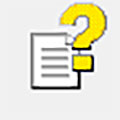
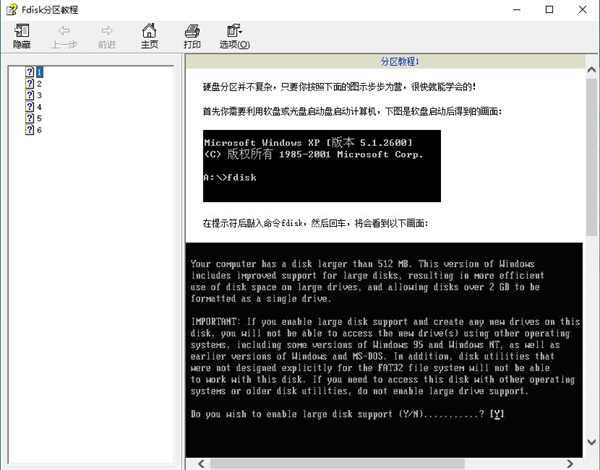

 最新软件
最新软件 相关合集
更多
相关合集
更多
 相关教程
相关教程 热搜标签
热搜标签
 网友评论
网友评论
 添加表情
添加表情 

 色情
色情

 版权
版权

 反动
反动

 暴力
暴力

 软件失效
软件失效

 其他原因
其他原因
